iPhone でビデオを逆再生する方法: 詳細なチュートリアル
通常、ビデオは順方向に再生されます。ただし、ビデオを逆再生すると、さらに楽しくなる場合があります。ビデオをより魅力的にし、まったく異なる感覚を与えることができます。たとえば、逆再生エフェクトを使用して、現在から過去への変化を表示できます。または、特定の動きを逆にして、反重力効果のある魔法のようにすることもできます。ビデオ共有プラットフォームで人気が高まっています。尋ねてみてはいかがでしょうか iPhoneでビデオを逆再生する方法。この記事では、オンライン ツールである iPhone を使用したい場合でも、高品質の出力を希望している場合でも、完璧な答えを提供します。
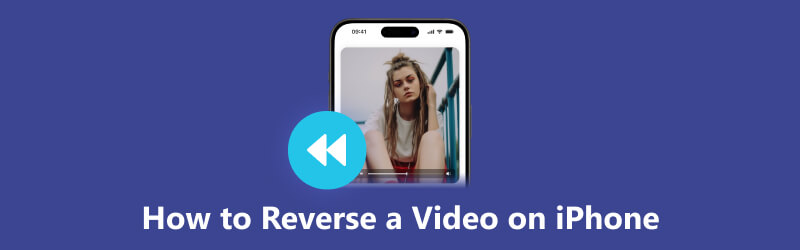
- ガイドリスト
- パート 1. 追加のアプリを使わずに iPhone でビデオを逆再生する方法
- パート 2. iPhone で iMovie でビデオを反転できますか
- パート 3. ボーナス: 高品質出力による iPhone ビデオの反転
- パート 4. iPhone でビデオを逆再生する方法に関する FAQ
パート 1. 追加のアプリを使わずに iPhone でビデオを逆再生する方法
iPhone にはビデオ反転機能が組み込まれていません。アプリを使わずにビデオを反転したい場合は、オンラインビデオリバーサーを使用する必要があります。
Crideo Online Video Reverser は、無料で使いやすいビデオ リバース ツールです。ビデオの反転に関する多くのオプションが提供されます。逆速度を調整したり、ビデオをミュートすることも選択できます。さらに、MP4、AVI、MPEG、WMV などの多くの一般的な出力形式をサポートしています。無料のオンラインリバーサーを使用してビデオを反転する方法を学びましょう。
ブラウザを開いて、Clideo Online Video Reverser を検索します。逆再生する必要があるビデオをアップロードするには、 ファイルを選ぶ ボタン。
逆速度を0.5倍、1倍、2倍から選択します。音声を入れたくない場合は、チェックを入れてください。 ビデオをミュートする。下部で反転ビデオの形式を選択します。最後に、 をタップします 輸出.
反転後はプレビューできます。次に、反転したビデオをダウンロードするか編集するかを選択できます。
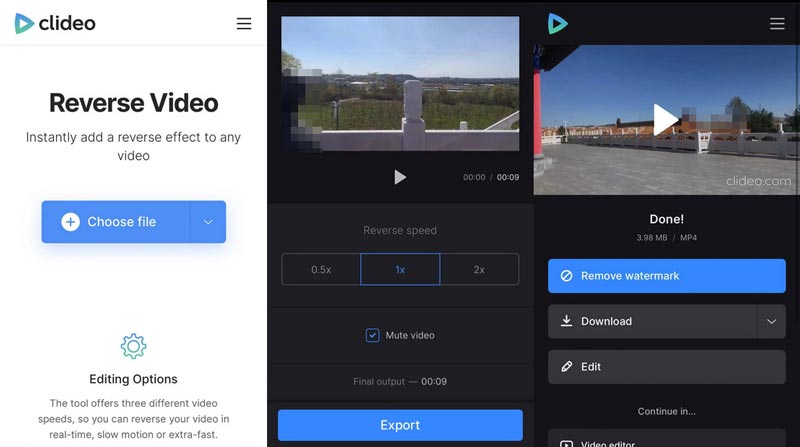
Crideo は、小さいサイズのビデオを反転するのが得意です。ただし、50MB 以上のビデオをアップロードすると、アップロードプロセスが非常に遅くなります。したがって、大きなビデオを扱う必要がある場合は、他のオプションを選択することをお勧めします。
パート 2. iPhone で iMovie でビデオを反転できますか
iMovie は、iPhone に組み込まれているビデオ編集ツールおよびムービー メーカーです。これを使用すると、トリミング、カット、速度調整などの簡単なビデオ編集を行うことができます。 iMovie は iPhone でもビデオを逆再生できますか?答えはいいえだ。 iMovie の反転機能は Mac バージョンでのみ利用できます。アプリに次のことを実行したい場合は、 逆ビデオ iPhone で、リバース ビデオ エディターを試してください。
リバース ビデオ エディターは、iPhone ユーザー向けにビデオをリバースするために設計されています。シンプルなインターフェースを備え、基本的なリバース機能を提供します。これを使用すると、ビデオとサウンドの両方を反転できます。ただし、逆速度を調整したり、ビデオを編集したりすることはできません。次に、リバースビデオエディタを使用してiPhoneでビデオを逆再生する方法を見てみましょう。
App Store からリバース ビデオ エディターをダウンロードします。 iPhone で開きます。逆にしたいビデオを選択します。
ビデオの処理が開始されます。完了すると、プレビュー ウィンドウが表示されます。ビデオの音声が不要な場合は、スライダーを使用して音声をオフにします。最後にタップします ビデオを保存する.
逆再生が完了したら、反転したビデオを保存したり、ソーシャル メディアで直接共有したりできます。
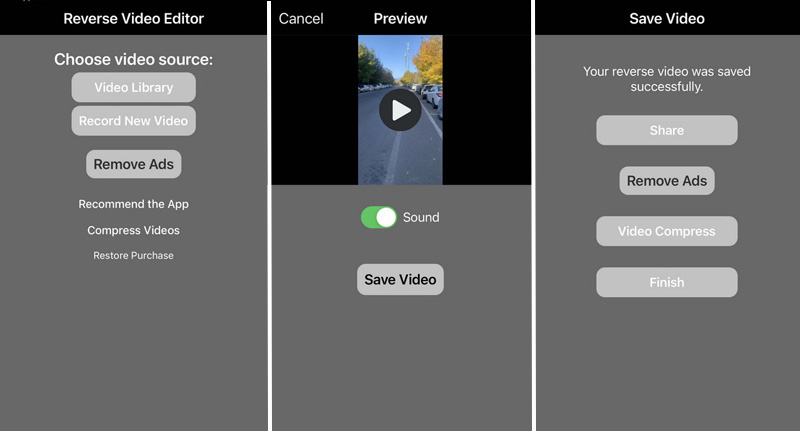
リバース ビデオ エディターは、ビデオを素早く反転して共有するのに便利な選択肢です。追加の必要がなく、単純にビデオを反転したい場合には、これは素晴らしい選択となるでしょう。
パート 3. ボーナス: 高品質出力による iPhone ビデオの反転
これで、iPhone でビデオを反転する方法を学びました。オンラインリバーサーやアプリを使うと便利です。ただし、モバイル デバイス上のリバーサーによりビデオ品質が低下することがよくあります。さらに、アップロードと逆のプロセスの両方が遅くなることがよくあります。ビデオを効率的に反転するには、デスクトップに最適なビデオ リバース機能を使用することを強くお勧めします。
究極のビデオコンバーター あらゆるビデオ反転タスクに最適なソリューションです。サイズや形式に関係なく、あらゆるビデオを素早く反転できます。ツールボックスで逆の機能を提供します。したがって、簡単に見つけて使用できます。プロフェッショナルなリバースツールを使用すると、オリジナルと同じ高品質のビデオをエクスポートできます。次に、iPhone ビデオを高品質出力で反転する方法を見てみましょう。
- ワンクリックで 1,000 以上のフォーマットのビデオを反転します。
- 高度なハードウェア アクセラレーションによる超高速の復元速度。
- 高品質、さらには 1080p HD および 4K で反転ビデオをエクスポートします。
- 反転ビデオに変換、クロップ、回転、トリミング、エフェクトを追加します。
コンピューターに最高のビデオリバーサーをダウンロードして起動します。
を選択 ツールボックス 上部のタブ。の中に ツールボックス、下にスクロールしてビデオリバーサーを見つけます。または、検索ボックスに直接入力します。次に、をクリックします ビデオリバーサー.
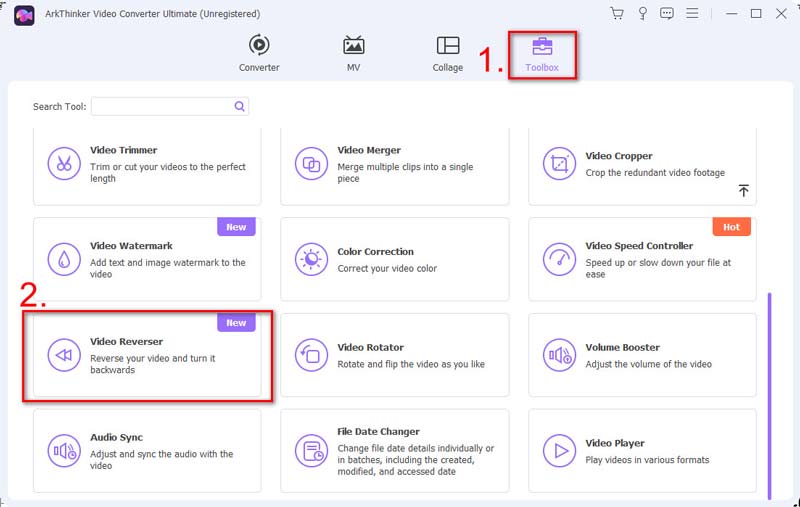
逆再生する必要があるビデオを追加するには、+ ボタンをクリックします。
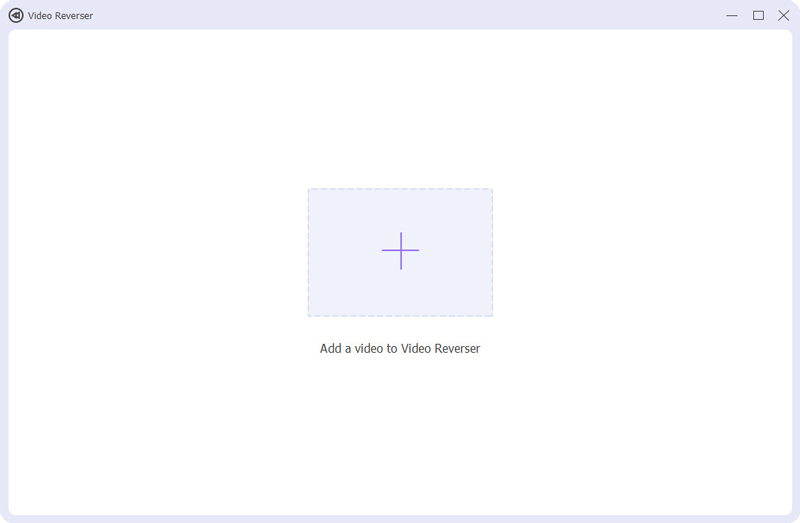
不要な部分を切り取ることができます。次に、名前を変更し、反転したビデオを保存するフォルダーを選択します。最後に、をクリックします 輸出.
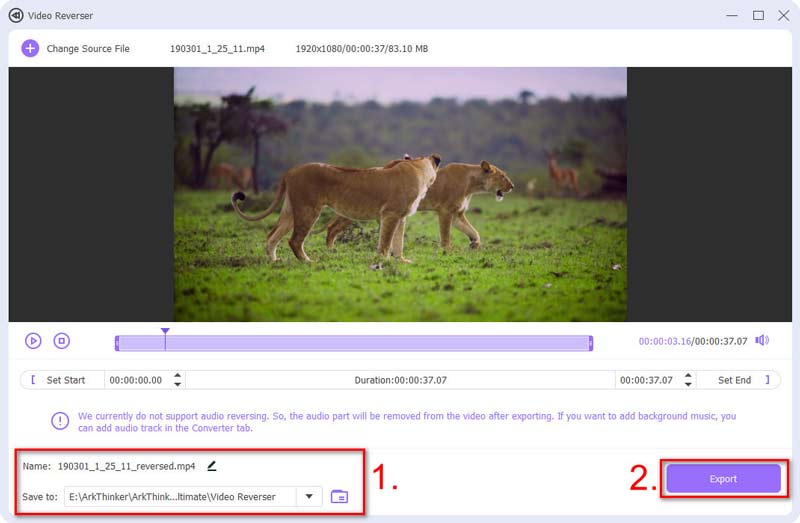
逆変換が完了すると、フォルダー内に新しく逆変換されたビデオが表示されます。反転したビデオは元のビデオと同じくらい鮮明です。さらに編集が必要な場合は、ビデオ リバースも役立ちます。 Video Converter Ultimate を使用してビデオ品質を向上させることもできます。 ビデオをズームインする、透かしなどを追加します。ダウンロードするだけで、ビデオリバーサーが提供するその他の機能をお試しいただけます。
パート 4. iPhone でビデオを逆再生する方法に関する FAQ
iPhoneで動画を逆再生できますか?
iPhone にはビデオを逆再生する機能が組み込まれていません。ビデオを反転するには、Reverse Vid などのサードパーティ アプリを使用できます。
iPhone でビデオを反転する必要があるのはなぜですか?
現在から過去へ物事がどのように変化するかを示したい場合は、ビデオを反転する必要があります。または、モーションに面白いエフェクトや魔法のエフェクトを追加したいとき。たとえば、帽子を投げて、頭に落ちるように見せます。
iPhone CapCut でビデオを反転するにはどうすればよいですか?
CapCut を開き、 をタップします 新しいプロジェクト ビデオをアップロードするには、をタップします。 逆行する 下部にあるオプション。しばらくすると、反転ビデオの準備が整います。
結論
動画を逆再生するのはとても楽しいでしょう。それを助けるために、私たちは 3 つの方法を共有します。 iPhoneでビデオを逆再生する方法。これを読んだ後は、iPhone、オンライン、またはデスクトップでビデオを逆再生できるようになります。モバイル デバイスのリバーサーは便利ですが、強力なリバーサー ソフトウェアも試してみる価値があります。 ArkThinker Video Converter Ultimate は、反転ビデオの高品質と高速化を実現します。ビデオを逆再生するときにがっかりすることはありません。この投稿がビデオの取り消しに役立つと思われた場合は、ご家族やご友人と自由に共有してください。
この投稿についてどう思いますか?クリックしてこの投稿を評価してください。
素晴らしい
評価: 4.9 / 5 (に基づく) 316 投票)
関連記事
- ビデオを編集する
- 3 つの異なる方法で短いビデオを長くする方法
- iPhone、iPad、Android 携帯電話、およびコンピュータでビデオをループする
- 無料のビデオ編集ソフトウェア – 7 つの最高の無料ビデオ編集アプリ
- TikTokウォーターマークを削除する3つのTikTokウォーターマーク除去アプリ
- ビデオフィルター – ビデオにフィルターを追加および適用する方法 2023
- ビデオの速度を落としてスローモーションビデオを作成する方法 2023
- 2023 年のベスト ムービー トリマー 3 つで大きなビデオ ファイルを分割
- さまざまなデバイスでビデオにウォーターマークを追加する方法 2023
- ビデオファイルサイズを削減するためのベスト MP4 コンプレッサー 5 2023
- Snapchat 2023 でビデオの速度を下げる方法の詳細ガイド



